

在出现质量问题的情况下开始自动维护
打印机会进行清理和擦拭,您还可以选择打印喷嘴优化图,以优化打印质量。
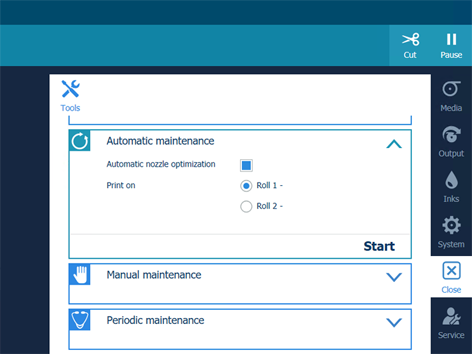
喷嘴优化图只能打印在以下类别之一的介质上:
厚纸 > 200 克/平方米(54 磅债券)
纸张 120-200 克/平方米(32-54 磅债券纸)
胶片
聚合及浇铸自粘式乙烯纸
厚膜 > 200 微米(0.0079 英寸)
在其他介质类别中,则无法执行这些程序。
如果没有装载上述类别之一的卷筒,自动喷嘴优化将不会显示任何卷筒。
为获得最佳优化效果,请尽可能使用大于 840 毫米(33 英寸)的介质宽度。
[自动优化喷嘴] 大约需要 10 分钟。打印机将打印测试图表并优化打印质量。
打印机将开始冲洗和擦拭,然后打印该图表(如果您选择该选项)。